Netflix, 200 milyondan fazla abonesiyle dünyanın en popüler video yayın hizmetidir. Bağlı tüm ekranlardan erişilebilen, çeşitli film, dizi, belgesel ve animasyon kataloğu sunar. Peki Netflix'i telefonunuzdan TV'nizde nasıl izlersiniz?
Sahip olduğunuz TV'nin ve akıllı telefonun türüne bağlı olarak çeşitli çözümler vardır. iPhone veya Android'inizden telefondan TV'ye nasıl aktaracağınızı anlatacağız
1. AirPlay aracılığıyla Netflix'i iPhone'unuzdan TV'nize aktarın

AirPlay, ses veya video içeriğini bir iOS aygıtından Apple TV veya Smart TV gibi başka bir uyumlu aygıta kablosuz olarak aktarmanıza olanak tanıyan, Apple tarafından geliştirilen bir teknolojidir.
AirPlay'i Windows'ta Windows aygıtınızda için
Ayrıca Windows bilgisayarınıza 5KPlayer veya AirParrot gibi AirPlay sinyali alabilen bir yazılım yüklemeniz gerekir. AirPlay aracılığıyla Netflix'i iPhone'unuzdan TV'nize yayınlamak için izlemeniz gereken adımlar:
- Netflix'i iPhone'unuzda başlatın ve sol üstteki "Yayınla" simgesine dokunun.
- Ardından kontrol merkezini açın ve "Ekran yansıtma"ya dokunun, ardından bağlanmak istediğiniz TV'nin adını seçin.
- Bağlandıktan sonra Netflix'te izlediğiniz içerik anında TV'nize aktarılacaktır.
2. Chromecast aracılığıyla Netflix'i Android'inizden TV'nize yayınlayın

Chromecast, TV'nizdeki HDMI bağlantı noktasına takılan ve akıllı telefonunuzdan, tabletinizden veya bilgisayarınızdan ekranınıza içerik akışı yapmanıza olanak tanıyan bir Google cihazıdır.
Chromecast'i kullanmak için, 4.4 veya daha yeni bir sürüme sahip bir Android akıllı telefon veya tabletinizin olması ve Chromecast prize takılı ve cihazınızla aynı Wi-Fi bağlantısına bağlı olması gerekir.
Netflix'i Chromecast aracılığıyla Android'inizden TV'nize yayınlamak için izlemeniz gereken adımlar şunlardır:
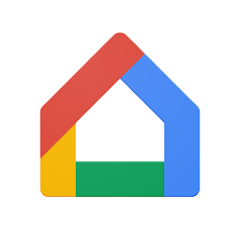
- Google Home uygulamasını (Android) indirin ve medya ağ geçidinizi tanıyacak şekilde yapılandırın.
- Netflix'i Android cihazınızda başlatın ve sağ üstteki "Yayınla" simgesine dokunun3.
- Ekranın sağında, üstünde veya altında bulunan “Yayınla” simgesini seçin.
- Yayınlanmakta olan TV'nin adını seçin ve ardından Netflix'i TV'de izlemeye başlayın.
3. Netflix'i HDMI kablosuyla bilgisayarınızdan TV'nize aktarın

Smart TV'niz, Chromecast'iniz ya da AirPlay donanım kilidiniz yoksa Netflix'i bir HDMI kablosuyla bilgisayarınızdan TV'nize aktarmaya devam edebilirsiniz.
Bilgisayarınızın video çıkışı ile TV'nizin HDMI girişi arasına bir HDMI kablosu bağlamanız ve ardından uzaktan kumandanızda ilgili HDMI kaynağını seçmeniz yeterlidir.
Netflix'i bilgisayarınızdan TV'nize bir HDMI kablosuyla yayınlamak için izlemeniz gereken adımlar:
- Bilgisayarınızın video çıkışı ile TV'nizin HDMI girişi arasına bir HDMI kablosu bağlayın.
- Bilgisayarınızı ve TV'nizi açın ve uzaktan kumandanızda ilgili HDMI kaynağını seçin.
- Bilgisayarınızda bir web tarayıcısı açın ve www.netflix.com .
- Netflix hesabınıza giriş yapın ve izlemek istediğiniz içeriği seçin.
- İşletim sisteminizin görüntü ayarlarını kullanarak bilgisayar ekranınızın çözünürlüğünü TV'nizin çözünürlüğüne uyacak şekilde ayarlayın.
- İçeriği Netflix'te oynatmaya başlayın ve TV'nizde keyfini çıkarın.
4. Netflix'i bir Akıllı TV'den TV'nize aktarın

Akıllı TV, yerleşik bir işletim sistemine ve uygulama mağazasına sahip, İnternet'e bağlı bir televizyondur. Bazı Akıllı TV'ler Netflix ile uyumludur ve ekranınıza indirip yükleyebileceğiniz özel bir uygulamaya sahiptir.
Netflix'i Akıllı TV'de kullanmak için istikrarlı bir internet bağlantınızın ve aktif bir Netflix aboneliğinizin olması gerekir.
Netflix'i bir Smart TV'den TV'nize yayınlamak için izlemeniz gereken adımlar şunlardır:
- Smart TV'nizi açın ve Ethernet kablosu veya Wi-Fi kullanarak internete bağlayın.
- Smart TV'nizin ana menüsüne veya ana ekranına gidin ve uygulama mağazasında Netflix uygulamasını arayın.
- Netflix uygulamasını Smart TV'nize indirip yükleyin.
- Netflix uygulamasını açın ve Netflix hesabınızda oturum açın.
- İzlemek istediğiniz içeriği seçin ve oynamaya başlayın.
Farklı yöntemlerin karşılaştırma tablosu
| Yöntem | Faydalar | Dezavantajları |
| AirPlay | Kablosuz, basit, optimum kalite | iPhone ve AirPlay 2 uyumlu TV gerektirir |
| Chromecast'in | Kablosuz, basit, Android ve iOS ile uyumlu | Chromecast donanım kilidi ve kararlı Wi-Fi bağlantısı gerektirir |
| HDMI | Evrensel, internet bağlantısı gerekmez | Telefon bağlantı noktasına bağlı olarak HDMI kablosu ve adaptör gerektirir |
| Akıllı televizyon | Kablosuz, TV'ye entegre, optimum kalite | Netflix uyumlu bir Akıllı TV ve istikrarlı bir internet bağlantısı gerektirir |
| Kutu | TV kod çözücüye entegre, optimum kalite | Netflix ile uyumlu bir TV kod çözücüye sahip bir internet kutusu gerektirir |
| Oyun konsolu | Oyun konsoluna entegre edilmiş, optimum kalite | Netflix uyumlu bir oyun konsolu ve istikrarlı bir internet bağlantısı gerektirir |
SSS
Netflix'i telefondan TV'ye kablosuz olarak nasıl aktarabilirim?
Netflix'i telefondan TV'ye kablosuz olarak yayınlamak için AirPlay, Chromecast veya Smart TV gibi çeşitli çözümler vardır. Bu çözümler, kablosuz teknolojiyle uyumlu ve telefonla aynı Wi-Fi ağına bağlı bir cihazın olmasını gerektirir.
Netflix'i kabloyla telefondan TV'ye nasıl aktarabilirim?
Netflix'i telefondan TV'ye kabloyla aktarmanın en kolay çözümü bir HDMI kablosu kullanmaktır. Kabloyu telefonun video çıkışı ile TV'nin HDMI girişi arasına bağlayın ve ardından uzaktan kumandada HDMI kaynağını seçin. Bu çözüm, telefon bağlantı noktasıyla uyumlu bir adaptöre sahip olmayı gerektirir.
Netflix'i bir USB bellekle telefondan TV'ye nasıl aktarabilirim?
Netflix içeriğinin bir USB anahtarına indirilmesine izin vermediğinden, Netflix'i bir USB anahtarıyla telefondan TV'ye aktarmak mümkün değildir. USB anahtarı yalnızca fotoğraf veya video gibi kişisel medya dosyalarını depolamak için kullanılabilir.
Netflix'i bir kutu ile telefondan TV'ye nasıl aktarırım?
TV kod çözücüsü olan bir internet kutunuz varsa, bir kutuyla Netflix'i telefondan TV'ye aktarabilirsiniz. TV kod çözücüyü bir HDMI kablosuyla TV'ye bağlamanız, ardından Netflix uygulamasını TV kod çözücüye indirip yüklemeniz yeterlidir. Daha sonra Netflix'e TV kod çözücü menüsünden erişebilir ve hesabınıza giriş yapabilirsiniz.
Netflix'i oyun konsoluyla telefondan TV'ye nasıl aktarabilirim?
İnternete bağlanan ve bir uygulama mağazasına sahip bir oyun konsolunuz varsa, bir oyun konsoluyla Netflix'i telefondan TV'ye aktarabilirsiniz. Oyun konsolunu bir HDMI kablosuyla TV'ye bağlamanız ve ardından Netflix uygulamasını indirip yüklemeniz yeterlidir. Daha sonra oyun konsolu menüsünden Netflix'e erişebilir ve hesabınıza giriş yapabilirsiniz. Netflix ile uyumlu oyun konsolları şunları içerir: PlayStation 3, PlayStation 4, PlayStation 5, Xbox 360, Xbox One, Xbox Series X/S, Nintendo Wii U ve Nintendo Switch.
Çözüm
Netflix, bağlı tüm ekranlarda geniş bir içerik seçeneği sunan bir video yayın hizmetidir. Netflix'i telefonunuzdan TV'nize yayınlamak için sahip olduğunuz TV'nin ve akıllı telefonun türüne bağlı olarak çeşitli seçenekleriniz vardır.
Bir iPhone'unuz ve AirPlay 2 ile uyumlu bir TV'niz varsa AirPlay'i, bir Android'iniz ve Chromecast dongle'ınız varsa Chromecast'i, bir bilgisayarınız ve bir HDMI kablonuz varsa HDMI'yı veya Smart TV'niz varsa Smart TV'yi kullanabilirsiniz. Yerleşik Netflix uygulaması.
Hangi seçeneği seçerseniz seçin, yalnızca birkaç basit adımda Netflix'in keyfini büyük ekranda çıkarabileceksiniz. internete bağlanmada sorun olduğunu gösteren Netflix Hatası NW-2-5 ile karşılaşabilirsiniz Bu nedenle, başlamadan önce ağınızın Netflix'i kullanmanıza izin verip vermediğini kontrol edin!

![[GetPaidStock.com]-646771f04901e](https://tt-hardware.com/wp-content/uploads/2023/05/GetPaidStock.com-646771f04901e-696x369.jpg)


